Käesoleva artikli eesmärk on vaadata üle Garmini kella navigeerimise varjatud võimalus mille abil saab luua rajale vahepunkte ja näha sportimise ajal kui palju järgmise punktini on veel minna.
JA SEE ON VÄGA COOL OMADUS
Näiteks matkadel tasub märkida mägede tipud, vaatamisväärsused või ka vee täiendamise kohad. Hiljem rajal liikudes on selge ülevaade kui palju maad on järgmise olulise vahepunktini. Ultravõistlusel tasub märkida joogipunktide asukohad, et oleks jooksu ajal kohe selge kui palju on minna. Taliharja Vanakurja võistlusel olid jällegi seibide kogumise kontrollpunktid ja igati hea oli kellal omada ekraanikuva mis näitas kui palju maad on järgmise punktini. Kuigi võistlustel on need punktid hästi näha ja tähistatud, on jooksu ajal igavuse peletamiseks hea numbreid ja oma edenemist jälgida.
Sissejuhatuseks küll. Lõviosa käesolevast artiklist moodustavad aga olulised mõisted: failiformaadid, jooned, punktid, rakendused, sünkroniseerimine. See info lihtsalt lõpupoole neile keda huvitavad detailid.
Alustangi kohe detailse juhendiga selle kohta, kuidas saab tracki koos vahepunktidega kella sisse ning mille kohta kell oskab kuvada vahedistantsi.
Juhend, kuidas vahepunktid kella saab
Kuidas saada kella sisse rada niisuguste punktidega, mille kohta kell kuvab navigeerimise ajal infot, et kui palju sinna vahepunkti on maad.
- Tee valmis oma rada selles keskkonnas mis kõige rohkem meeldib. RideWithGps, Strava, Garmin jne. ja ekspordi see GPX-failina oma arvutisse.
- Impordi oma track Plotaroute’i keskkonda. Kui tegid oma tracki juba siin, siis on kõik korras, midagi pole vaja importida.
- Lisa Plotaroute keskkonnas oma trackile Directions / Notes
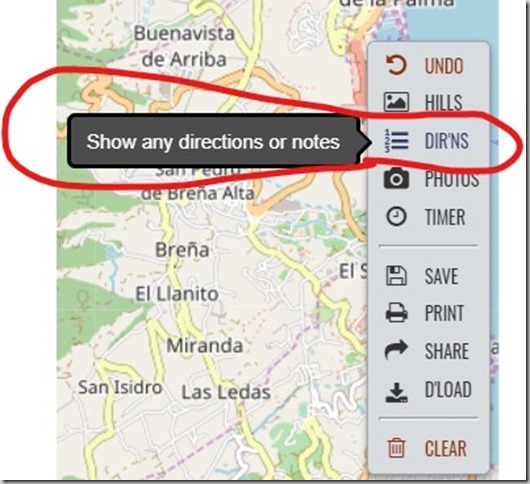
- Lisa Directions’id oma rajale. NB! Oluline et valid ka igale punktile ikooni, ükskõik millise. Ilma ikoonita need punktid kella ei ilmu.
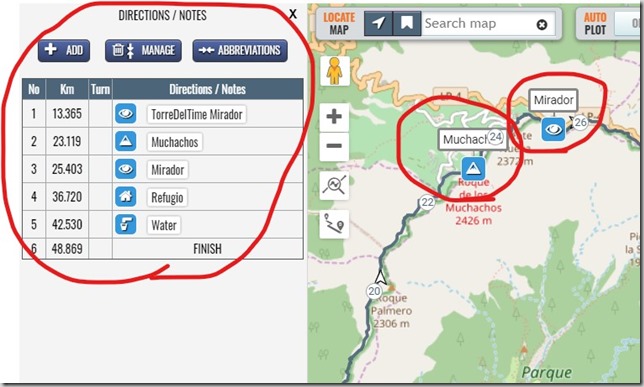
- Salvesta oma track.
- Downloadi oma track FIT-formaadis. Ainult FIT, mitte GPX ega TCX. Download lehel pane Directions ja Turn Warning nulli ja Total Course Pts jäta ka nii nagu on.
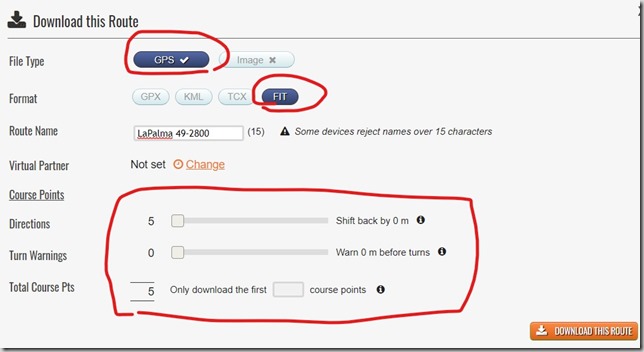
- Ühenda kell juhtme abil arvutiga.
- Kopeeri äsja Plotaroute’st eksporditud FIT-fail kella sisse “Garmin/New Files” kataloogi. Ükski teine sünkroniseerimise meetod ei võimalda neid vahepunkte kella sisse saada! Kui kedagi huvitab siis oskan veel tehnilisemaks minna ja seda selgitada.
- Ühenda kell lahti.
- Häälesta kella navigeerimise seadetes uus ekraanipilt ja pane sinna järgmised kolm välja:
- Next Waypoint
- Distance to Next
- Time to Next
- Käivita Trail Run (vm spordiala) ja vali Courses alt äsja kella sisse kopeeritud track.
- Pane see käima ning siis leiad oma uuelt ekraanilt järgmise pildi. Mina kasutan kaardivaates näiteks selliseid väljasid, Total remaining ja Distantse to Next.

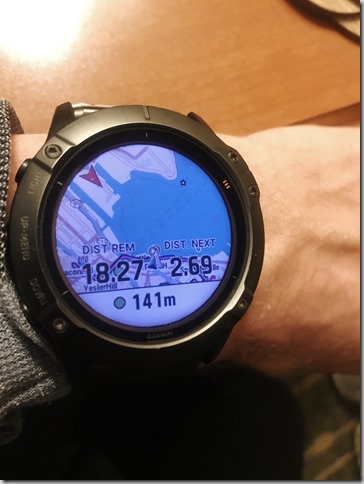
Detailid kõiksuguste mõistete kohta mis radade planeerimisega kaasas käivad.
Failiformaadid ja mida nende kohta on oluline teada?
GPX
GPX on avatud formaat, mis kirjeldab GPS punktide ja trackidega seotud infot. Seda on võimalik notepadiga lugeda ja vajadusel muuta. Tegemist on väga mahuka failiga kui näiteks salvestada 10 tunnine võistlus või matkamine. See on kõige tavalisem formaat, mida erinevad keskkonnad pakuvad tracki üles või alla laadimiseks.
FIT
FIT on kaasaegne Garmini välja töötatud formaat, mis pakib info kenasti kokku ning failid on väikesed ja võtavad vähe ruumi. Seda aga enam notepadiga muuta ei saa. Paljud keskkonnad toetavad seda vormingut ning see on eelistatud ja kaasaegne meetod.
TCX
TCX on samuti Garmini vorming, samuti kokkupakitud info ja võtab vähe ruumi aga kasutuses vanemates seadmetes. Seega tänapaeval seda praktiliselt enam tarvis ei lähe.
Radade planeerimisega seotud mõisteid on palju!
Kui alljärgnev pisut segane tundub, siis nii ongi, pole välja töötatud ühtseid mõisteid ning sama asja tähistatakse mitmel erineval viisil. Laias laastus on vajalik aru saada, et joon viib punktist A punkti B ning punkt võib asuda rajal või suvalises kohas.
Alljärgnevast loetelust on kõige olulisem arus saada kahest kontseptsioonist:
- mis on tracki ja route’i erinevus ning
- mis on waypointi ja course-direction pointi erinevus.
1. Jooned ja rajad
Track
Track on kaardil olev joon, mis tekib väljas liikumise järel. Panen kella käima, teen jooksutiiru ja tulemuseks on suurest hulgast omavahel joonega ühendatud väikestest punktidest koosnev rada ehk track. Seda nimetatakse ka osades programmides Activity (näiteks Garmin Explore).
Tracki mõistet kasutatakse ka planeerimisel. Näiteks Garmini kell kasutab navigeerimiseks tracke. Seega, kui vastavas programmis ise valmis teha kaardil joon mille järgi navigeerida, siis see on ka track. Kui inimene navigeerib tracki järgi kuid eksib teelt, siis kuvab kell sellekohase teate ja on inimese enda teha õigele rajale tagasi minna. Seega track ei muutu kunagi navigeerimise käigus.
Track võib läbida maastiku ükskõik millisel viisil, kasvõi otse üle mere, läbi maja, üle aia jne.
Route
Nüüd läheb veidi keerulisemaks. Route on rada, mille käigus kaardirakendus leiab ise parima tee punktist A punkti B ja siis juhatab GPS-i kasutaja mööda seda kohale ja kuvab ka TBT info. TBT on Turn-By-Turn. Ehk siis kell kuvab iga pöörde juures info noolega “keera paremale, keera vasakule”.
Kuidas route erineb trackist? Route on sisuliselt kaks punkti (Waypoint/POI), kus ühest punktist teise liikumise joon arvutatakse välja automaatselt. Ja kui inimene eksib rajalt, valib ise teise tee, siis kell arvutab vastavalt sellele teekonna ümber.
Näiteks: olgu route Mustamäe lõpust minek Telliskivisse. Suure tõenäosusega joonistatakse seejärel joon mööda Sõpruse puiesteed. Kui ma nüüd aga hakkan minema hoopis mööda Mustamäe teed, siis kell saab õige pea sellest aru ja kuvab seejärel info kuidas mööda Mustamäe teed Telliskivisse saab. Route võib vabalt navigeerimise käigus muutuda.
Route joon saab olla ainult radadel, teedel, tänavatel. See joon ei saa minna näiteks üle mere või läbi aia kus navigeerimisinfo puudub, välja arvatud juhul kui on määratud navigeerimiseks sirgjoon.
Course
Course on põhimõtteliselt sama asi mis track. Tegemist on suurest hulgast omavahel joonega ühendatud punktidest, mis võimaldab kasutajal navigeerida mööda joont.
Activity
Activity on kaardil olev joon, mis tekib väljas liikumise järel. Panen kella käima, teen jooksutiiru ja tulemuseks on suurest hulgast omavahel joonega ühendatud väikestest punktidest koosnev rada ehk Activity.
2. Punktid ja asukohad
Waypoint ehk POI
Tegemist on kaardile suvalisse kohta pandud punktiga, tähistamaks seda asukohta. Waypointil on alati nimi ja võib olla ka teemakohane ikoon. Waypoint võib asuda joone peal (näiliselt), selle lähedal või lihtsalt täiesti suvalises kohas.
Kella abil saab alustada navigeerimist sellesse punkti, mille tulemusena kell otsustab jooksvalt kuidas sinna kõige parem on läheneda. Vaata ka eelmist mõistet Route.
TBT ehk Turn-By-Turn
TBT on info mida kell kuvab kasutajale pöördekohtades. Tüüpiliselt on nendeks kohtadeks ristumine teise tee või rajaga.
Course point
See mõiste on kasutusel Garmini veebikeskkonnas raja planeerimisel. See võimaldab lisada rajale punkte ja tähistada neid vastavalt soovile – jook, söök, esmaabi jne. See on põhimõtteliselt punktitüüp, mis võimaldab kasutajal navigeerimise ajal näha kui palju sinna on minna. Seda tüüpi punkt saab asuda ainult rajal, seda pole võimalik kaardil suvalisse kohta paigutada.
Direction point / Cuesheet
Direction point tähistab sisuliselt sama asja mis Course point, kuid on kasutusel näiteks Plotaroute keskkonnas. Cuesheet, ka sama asi, on kasutusel RideWithGps keskkonnas.
See on punkt, mis saab asuda vaid rajal ning mis võimaldab navigeerimise ajal näha kui palju on sinna maad. Seda tüüpi punkt saab asuda ainult rajal, suvalisse kohta pole võimalik seda kaardil paigutada.
Teatud mööndustega võib öelda, et Direction point (Plotaroute), Course point (Garmini keskkonnad), Cuesheet (RidewithGPS), TBT (keskkondade ülene) on kõik samad asjad.
Rakendused radade tegemiseks ja miks neid nii palju peab olema?
Garmin Basecamp
Basecamp (BC) kasutan üsna aktiivselt, kuna tegemist on offlines töötava rakendusega.
Selle abil panen kella ja ka teistesse GPS seadmetesse kaarte sisse.
Väga kiire sisse-välja suumimine ja hea lihtne organiseerida suurt hulka tracke.
Samuti võimaldab see teha igasuguseid operatsioone: liita tracke, eraldada neid mingist punktist, joonistada uusi tracke. Samuti võimaldab see konverteerimist trackide ja routide vahel.
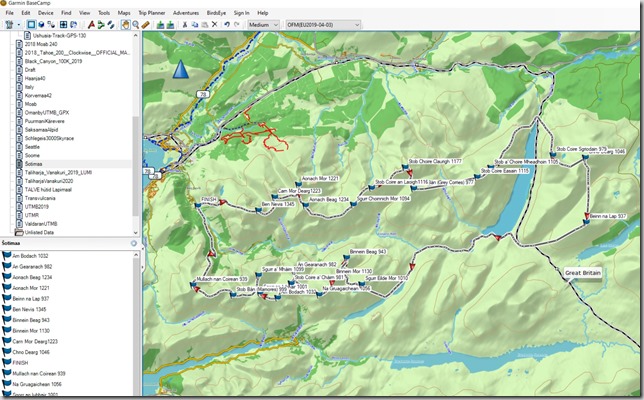
Plotaroute
Minu lemmik-lahendus, kuna võimaldab luua tracke millel asuvad Direction pointid ja need võimaldavad kellas navigeerimise ajal näha kui palju on maad järgmise punktini.
Alljärgneval pildil on näha üks track La Palmal, kuhu olen peale kandnud ilusa väljavaatega kohad, tipu, joogipunkti.
Radade enda loomine pole selles keskkonnas just kõige mugavam.
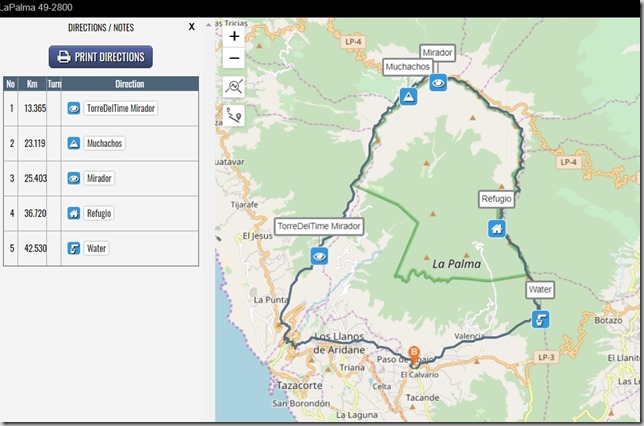
Strava
Strava, minu lemmikrakendus selleks, et vaadata ülemaailmset Heatmapi. Kasutan seda planeerimisel palju, kuna annab üheselt info selle kohta kust inimesed liiguvad. Seda kasutavad miljonid inimesed üle maailma nii joostes, matkates, suusatades kui rattaga sõites ning kõik see info kokku on väga väärtuslik.
Raja planeerimiseks olen seda kasutanud, kuid viimasel ajal pigem mitte.
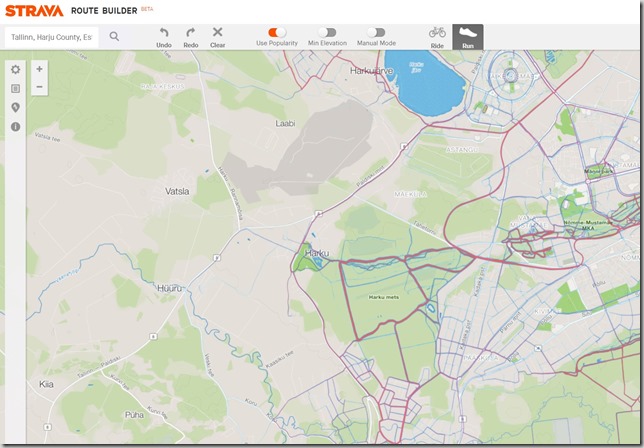
RideWithGps
RideWithGps on minu hinnangul parim lahendus radade planeerimiseks. Parim tähendab just selles mõttes, et raja loomine on ülimalt mugav, kiire ja ergonoomiline.
Raja loomise lõpetan tavaliselt Plotaroutis selleks, et lisada sinna ka Direction pointid kui on tarvis. Raja enda loomiseks on RideWithGps oluliselt mugavam kui Plotaroute, Teen tavaliselt raja RideWithGps-s, ekspordin selle GPX failina ning seejärel impordin Plotaroute keskkonda.
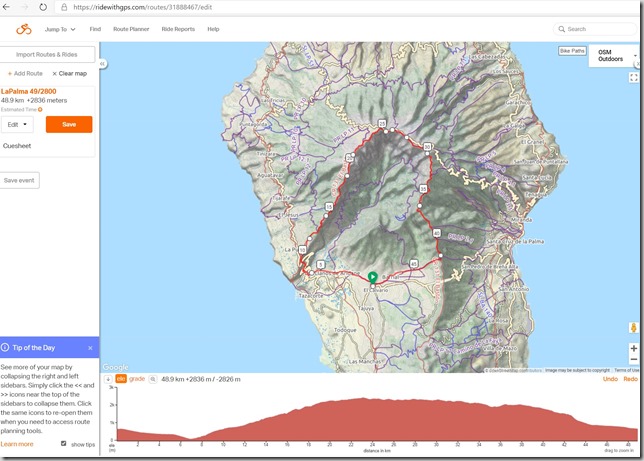
Radade kella sisse panek
Garmin Express
Garmin Express on töölauarakendus ja kell peab olema juhtmega arvuti küljes, selleks et see sünkroniseerida Garmini keskkonnaga.
Garmin Connect
Garmin Connect on mobiilirakendus, mis sünkroniseerib kella Garmini keskkonnaga üle Bluetoothi.
WiFi sünkroniseerimine
WiFi sünkroniseerimine on põhimõtteliselt sama tulemusega kui kui seda teha kas juhtme abil arvuti vahendusel või Bluetoothi kaudu telefoniga.
Failide kopeerimine
Failide kopeerimine on võimalik ka otse Garmini kella sisse “New Files” kataloogi. See on sisuliselt käesoleva lahenduse võtmesõna ja ainuke moodus saavutada sellist tulemust, mis võimaldab navigeerimise ajal näha maad järgmisse vahepunkti.
Kui kell ühendada juhtme abil arvutiga siis exploreris tekib tähtavale kell koos sisuga ning track mida soovime kella panna tuleb kopeerida Garmin nimelise kataloogi all “New Files” kataloogi.
Kokkuvõtteks
Kellade kaardivõimekuse kasvamisega on muutunud mõisted ja vajadused trackide tegemisel ning maailm pole veel sellele ühel viisil järgi jõudnud. Seetõttu tuleb siis aastal 2020 teha käsitööd, et saada omale kella maksimaalselt mõnus track vahepunktidega, kus on ka enamat infot peal kui ainult punktid A ja B ning joon nende vahel.
Oluline moment on siinkohal see, et need Direction pointid kaovad tavapärase sünkroniseerimise käigus ära, seetõttu tuleb just FIT-failina neid kopeerida.
Ja kuigi kella välja nimetus on ”Next Waypoint”, siis tegelikkuses see punkt ei ole Waypoint, vaid on hoopis rajal asuv üksik spetsiaalne nimetust omav trackingu punkt.
See omadus töötab arusaadavalt kõikide Garmini kelladega mis omavad kaardivõimekust. Lisaks toimib see ka nende kelladega, mis oskavad ilma kaardita lihtsalt joont kuvada. Näiteks mudel 935.